Keynote
Keynote Användarhandbok för iPhone
- Välkommen
- Nyheter i Keynote 14.0
-
- Introduktion till Keynote
- Introduktion till bilder, diagram och andra objekt
- Skapa en presentation
- Välj hur navigering ska ske i presentationen
- Öppna en presentation
- Spara och namnge en presentation
- Hitta en presentation
- Skriva ut en presentation
- Kopiera text och objekt mellan appar
- Grundläggande pekskärmsgester
- Skapa en presentation med VoiceOver
-
- Ändra objektgenomskinligheten
- Fylla former och textrutor med färg eller en bild
- Lägga till en ram runt ett objekt
- Lägga till en bildtext eller titel
- Lägga till en spegling eller skugga
- Använda objektstilar
- Ändra storlek på, rotera och vända objekt
- Göra presentationen interaktiv genom att lägga till länkade objekt
-
- Presentera på en iPhone
- Visa en presentation på en separat bildskärm
- Visa på iPhone via internet
- Använda en fjärrkontroll
- Låta en presentation spelas upp automatiskt
- Spela upp ett bildspel med flera presentatörer
- Lägga till och visa presentationsanteckningar
- Öva på enheten
- Spela upp en inspelad presentation
-
- Skicka en presentation
- Introduktion till samarbete
- Bjuda in andra att samarbeta
- Samarbeta på en delad presentation
- Visa den senaste aktiviteten i en delad presentation
- Ändra inställningar för en delad presentation
- Sluta dela en presentation
- Delade mappar och samarbeten
- Använda Box till att samarbeta
- Skapa en animerad GIF
- Posta presentationen i en blogg
- Copyright
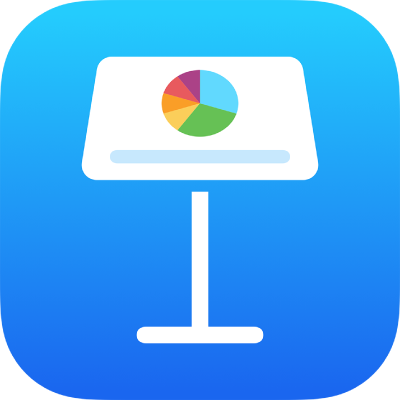
Ändra storlek på, flytta eller låsa en tabell i Keynote på iPhone
Ändra storlek på en tabell
Att ändra storlek på en tabell innebär att tabellen blir större eller mindre, men antalet rader eller kolumner som den innehåller ändras inte.
Tryck på tabellen och tryck sedan på
 i övre vänstra hörnet.
i övre vänstra hörnet.Gör tabellen större eller mindre genom att dra i någon av de blå punkterna på tabellens kanter.
Om du vill ändra storlek på rader och kolumner samtidigt drar du i punkten i hörnet.
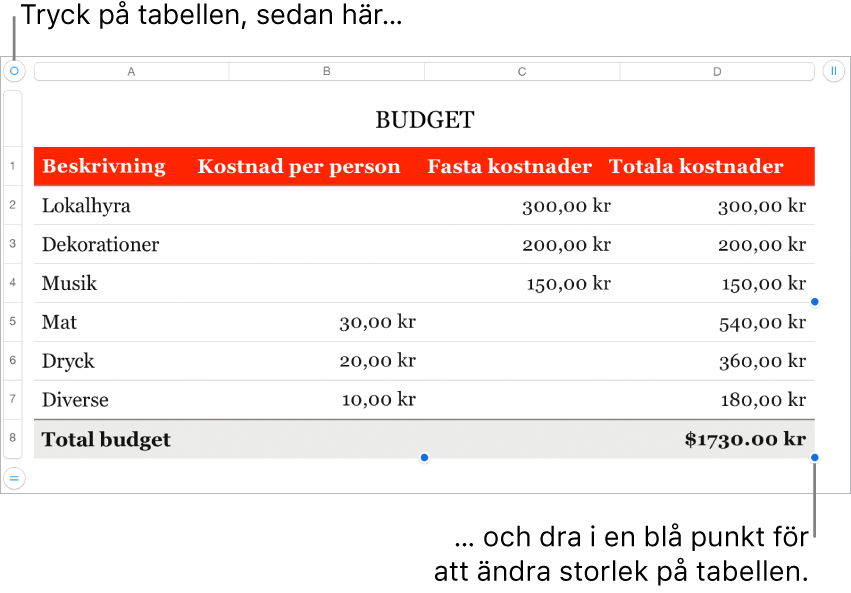
Flytta en tabell
Tryck på tabellen och dra sedan
 i övre vänstra hörnet.
i övre vänstra hörnet.
Låsa eller låsa upp en tabell
Du kan låsa en tabell så att den inte kan redigeras, flyttats eller tas bort.
Lås en tabell: Tryck på tabellen, tryck på
 och sedan på Ordna. Tryck på Lås.
och sedan på Ordna. Tryck på Lås.Lås upp en tabell: Tryck på tabellen och sedan på Lås upp.
Tack för din feedback.